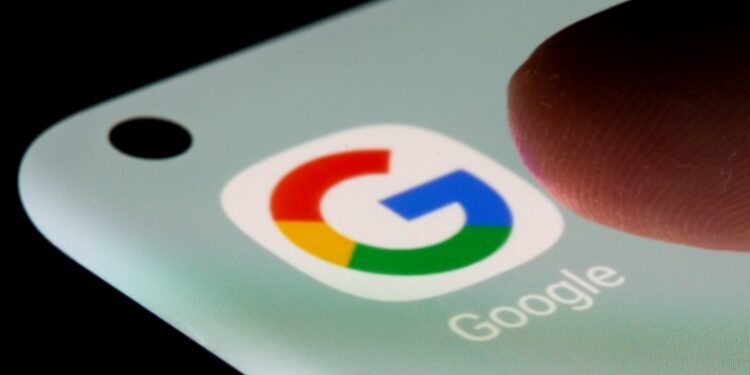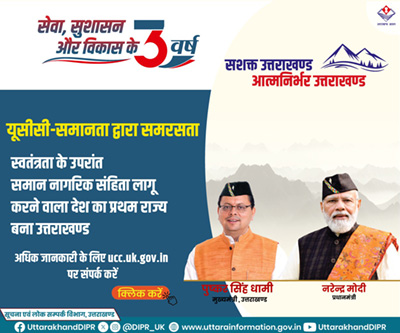नई दिल्ली l सर्च इंजन जायंट Google आपके डेटा को कलेक्ट करता है. ये डेटा आपकी उम्मीद से काफी ज्यादा है. आप YouTube पर जो वीडियो देखते हैं गूगल की नजर उसपर भी रहती है. आप जब कही जाने के लिए रूट का यूज करते हैं तो Google Maps उसकी भी डिटेल्स रखता है. लेकिन, आप इसे डिलीट करके अपनी प्राइवेसी सिक्योर रख सकते हैं.
इससे कोई फर्क नहीं पड़ता है कि आपके पास iPhone है या Android. आपकी बहुत सारी जानकारियां गूगल के पास मौजूद है. 2019 से गूगल ने अपनी लोकेशन डेटा में बदलाव किया है.
इसमें ऑटोडिलीट कंट्रोल्स दिए गए हैं. इससे लोग अपने लोकेशन डेटा ऑटोमैटिकली रोलिंग बेसिस पर डिलीट कर सकते हैं. Google Maps में इसको लेकर incognito mode भी दिया गया है. इससे आप डायरेक्शन बिना गूगल के डेटाबेस में जानकारी सेव किए देख सकते हैं. यहां पर आपको बता रहे हैं Google के पास मौजूद प्राइवेट डेटा को कैसे एक्सेस करके डिलीट कर सकते हैं. सबसे पहले आप ये चेक करें गूगल आपके बारे में इंटरनेट यूजर्स को क्या दिखाता है. इसके लिए ब्राउजर में Google Account पेज पर नेविगेट करें.
यहां पर आप अपना Google यूजरनेम @gmail.com के साथ या बिना टाइप करें. इसके बाद आपके पास मेन्यू बार आएगा. इसमें से आपको पर्सनल इंफो को चूज करना है और जानकारी को रिव्यू करना है. आप अपनी फोटो, नेम, ईमेल एड्रेस, जेंडर, बर्थडे जैसी चीजों को चेंज या डिलीट कर सकते हैं.
अगर आप जानना चाहते हैं आपकी कौन सी जानकारी पब्लिक में उपलब्ध है तो आप नीचे में Go to About me ऑप्शन को सेलेक्ट कर सकते हैं. इसमें आपको people icon (सभी के लिए विजिबल), ऑफिस बिल्डिंग आइकन (केवल आपके ऑर्गेनाइजेशन के लिए विजिबल) या लॉक आइकन (केवल आपके लिए विजिबल) का ऑप्शन दिखेगा. यहां पर किसी आइटम को सेलेक्ट करके आप प्राइवेट बना सकते हैं.
आपकी ऑनलाइन एक्टिविटी का रिकॉर्ड
अगर आप जानना चाहते हैं कि गूगल के पास कितना डेटा है और इसे एक समय के बाद ऑटोमैटिकली डिलीट करना चाहते हैं तो आपके पास इसका भी ऑप्शन है. इसके लिए आपको गूगल अकाउंट में साइन इन करने के बाद नेविगेशन से Data & Privacy सेलेक्ट करना होगा.
Google के पास मौजूद आपकी सारी हिस्ट्री दिखने के लिए History Settings में जाकर Web & App Activity में जाना होगा. यहां पर आपके सारे गूगल सर्च, YouTube व्यू हिस्ट्री, गूगल असिस्टेंट कमांड और दूसरे गूगल ऐप्स और सर्विस के सारे इंटरएक्शन का रिकॉर्ड होता है. इसे आप पूरी तरह से टॉगल ऑफ करके बंद कर सकते हैं. लेकिन, इस सेटिंग चेंज से Google Assistant डिवाइस अनयूजेबल हो सकता है. अगर आप चाहते हैं कि गूगल Chrome ब्राउजर हिस्ट्री और एक्टिविटी को आपके अकाउंट से साइन किए गए वेबसाइट से ट्रैक ना करें तो पहले बॉक्स को अनचेक कर दें.
अगर आप चाहते हैं कि Google Assistant के साथ इंटरएक्शन की ऑडियो रिकॉर्डिंग गूगल के पास ना रहें तो दूसरे बॉक्स को भी अनचेक कर दें. इसके बाद अगले स्टेप पर बढ़ें. अगर आप चाहते हैं ये डेटा गूगल अपने आप डिलीट कर दें तो आप ऑटो डिलीट को टाइम फ्रेम के साथ ऑन कर सकते हैं.
फिर Manage Activity के ऑप्शन को सेलेक्ट करें. इससे आप डेटा को डेट के हिसाब से देख कर उसे डिलीट कर सकते हैं. किसी स्पेसिफिक डेट के डेटा को डिलीट करने के लिए आपको ट्रैश आइकन पर क्लिक करना होगा. लोकेशन हिस्ट्री को डिलीट करने के लिए आपको Data & Privacy ऑप्शन से History Settings में जाकर Location History को सेलेक्ट करना होगा. अगर आप चाहते हैं कि गूगल आपके लोकेशन को ट्रैक ना करें तो आपको इसे ऑफ करना होगा.
इसे आप ऑटो डिलीट पर भी सेट कर सकते हैं. Manage History में जाकर आप देख सकते हैं गूगल ने आपके विजिटेड प्लेस का डेटा कलेक्ट कर रखा है. इसे आप ट्रैश पर क्लिक करके हमेशा के लिए डिलीट कर सकते हैं. प्राइवेसी के लिए YouTube पर वॉच हिस्ट्री को भी डिलीट करना जरूरी है. इसके लिए आपको History Settings में YouTube History पर जाना होगा. अगर आप चाहते हैं कि गूगल YouTube सर्च और व्यूइंग हिस्ट्री को ट्रैक ना करें तो इस टॉगल को ऑफ कर दें. आप YouTube डेटा को ऑटोमैटिकली डिलीट करने पर भी सेट कर सकते हैं. इसके लिए आपको ऑटो डिलीट सेटिंग को ऑन करना होगा. इस तरह आप अपना डेटा गूगल के पास जाने से काफी हद तक रोक सकते हैं.
खबर इनपुट एजेंसी से